Όλοι γνωρίζουμε πώς να μετακινηθούμε σε μεγάλα έγγραφα ή λίστες στο iOS, σωστά; Σύρετε στην οθόνη και, στη συνέχεια, συνεχίστε να το κάνετε, ξανά και ξανά, όσο το δυνατόν γρηγορότερα, όπως κάποιο είδος μανιακού. Και, κάποια στιγμή στο μέλλον, πιθανότατα θα φτάσετε στο άλλο άκρο της λίστας. Η κύλιση στην κορυφή είναι εύκολη - απλώς αγγίξτε το επάνω μέρος της οθόνης. Αλλά στο iOS 13, μπορείτε πιάστε τη γραμμή κύλισης που εμφανίζεται στη δεξιά πλευρά της οθόνης και χρησιμοποιήστε το για πλοήγηση.
Αυτό είναι ένα πραγματικά χρήσιμο χαρακτηριστικό. Ετσι δουλευει.
Τρίψιμο με μπάρα κύλισης
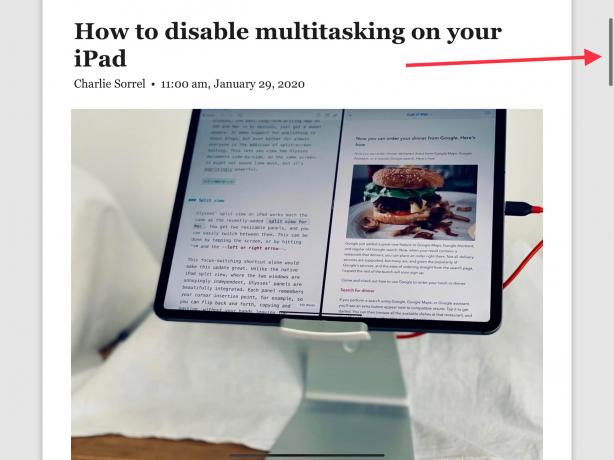
Φωτογραφία: Charlie Sorrel/Cult of Mac
Αυτό το κόλπο ονομάζεται scrubbing scroll-bar και λειτουργεί ακριβώς όπως η χρήση των scroll bars στο Mac. Εάν διαβάζετε αυτό στο iPhone ή το iPad σας, μπορείτε να το ακολουθήσετε τώρα. Απλώς ξεκινήστε την κύλιση της σελίδας στο Safari ή στο πρόγραμμα ανάγνωσης RSS και θα δείτε τη γραμμή κύλισης να εμφανίζεται στη δεξιά πλευρά της οθόνης. Μοιάζει με ένα λεπτό γκρι παστίλι. Το μόνο που έχετε να κάνετε είναι να πιάσετε τη γραμμή κύλισης με ένα δάχτυλο ή αντίχειρα και να τη μετακινήσετε.
Το μήκος της γραμμής εξαρτάται από το μήκος της σελίδας στην οποία θα μετακινηθείτε. Μεγαλύτερη σελίδα σημαίνει μικρότερη γραμμή. Το μήκος της ράβδου αντιπροσωπεύει το ποσοστό της συνολικής σελίδας που είναι ορατό στην οθόνη ανά πάσα στιγμή.
Η πρακτική κάνει τέλεια
Τώρα, την πρώτη φορά που το δοκιμάζετε, μπορεί να το χάσετε. Η λεπτή γκρι μπάρα είναι αρκετά μικρή και πολύ κοντά στην άκρη της οθόνης, οπότε φαίνεται ότι θα ήταν δύσκολο να την πιάσεις. Αλλά, όπως και η αλφαβητική λίστα κύλισης στην εφαρμογή Μουσική, δεν χρειάζεται να προσπαθήσετε πολύ. Απλώς τοποθετήστε τον αντίχειρά σας στη γραμμή κύλισης και περιμένετε λίγο. Σε iPhone με 3D Touch, μπορείτε να πατήσετε τη γραμμή για να την πιάσετε. Και σε οποιοδήποτε πρόσφατο iPhone, θα έχετε ένα απτικό κλικ για να σας ενημερώσουμε ότι το πιάσατε και η μπάρα θα γίνει λίγο μεγαλύτερη.
Στη συνέχεια, ενώ κρατάτε τον αντίχειρα ή το δάχτυλό σας στην οθόνη, απλώς σύρετε πάνω και κάτω. Η σελίδα θα μετακινηθεί προς την αντίθετη κατεύθυνση από αυτήν στην οποία μεταβαίνετε. Μου αρέσει πολύ αυτή η δυνατότητα, επειδή μπορείτε να μετακινηθείτε από το επάνω μέρος στο κάτω μέρος κάθε λίστας χωρίς να χρειάζεται να μετακινήσετε τον αντίχειρά σας από την οθόνη. (Το τρίψιμο της γραμμής κύλισης λειτουργεί με τον ίδιο τρόπο στο iPad, μόνο χωρίς το απτικό χτύπημα.)
Σε τι μπορείτε να χρησιμοποιήσετε το τρίψιμο της γραμμής κύλισης;
Ο νέος καθαριστής μπάρας κύλισης είναι ιδανικός για μεγάλες λίστες και μεγάλα άρθρα. Μπορείτε να το χρησιμοποιήσετε για να μετακινηθείτε σε ιστοσελίδες, στη βιβλιοθήκη φωτογραφιών σας και να επιστρέψετε στο ιστορικό ενός νήματος iMessage. Αυτό το τελευταίο παράδειγμα είναι ένα από τα αγαπημένα μου, γιατί κάνει την εύρεση παλιών μηνυμάτων πολύ πιο γρήγορη. Ένα πράγμα που πρέπει να σημειωθεί-η εφαρμογή Μηνύματα πρέπει ακόμα να σταματήσει για να φορτώσει παλαιότερα μηνύματα σε ένα νήμα, οπότε θα πρέπει να σταματήσετε να ξεκινάτε την κύλιση καθώς περιμένετε. Μπορείτε επίσης να περιηγηθείτε στη βιβλιοθήκη φωτογραφιών σας, η οποία αποδεικνύεται πολύ πιο ακριβής από τις επαναλαμβανόμενες μετακινήσεις.
Κάθετα μόνο;
Ένα περίεργο καθαρισμό με μπάρα κύλισης είναι ότι θα μπορούσε να λειτουργήσει οριζόντια, αλλά Οι χειρονομίες πολλαπλών εργασιών του iOS 13 εμποδίζω. Εάν μετακινηθείτε προς τα πλάγια σε μια σελίδα iPad, εμφανίζεται το scrubber της γραμμής κύλισης στο κάτω μέρος της οθόνης. Αν προσπαθήσετε να το πιάσετε, μπορείτε-το γραφικό στοιχείο της γραμμής κύλισης γίνεται ακόμη μεγαλύτερο για να δείξει ότι το κάνατε. Αλλά μόλις προσπαθήσετε να πραγματοποιήσετε κύλιση, η χειρονομία πολλαπλής αφής που αλλάζει εφαρμογή αναλαμβάνει. Ακόμα και αν εσύ απενεργοποίηση πολλαπλών εργασιών iPad, εξακολουθεί να σπάει το τρίψιμο της γραμμής κύλισης.
Αυτό το πρόβλημα παρουσιάζεται μόνο σε συσκευές χωρίς κουμπί Home. Εάν χρησιμοποιείτε παλαιότερο iPhone ή iPad, τότε η οριζόντια γραμμή κύλισης λειτουργεί όπως αναμένεται.
Αφιερώστε λίγο χρόνο για να εξοικειωθείτε με αυτήν τη λειτουργία. Μόλις αρχίσετε να το χρησιμοποιείτε, θα αναρωτηθείτε γιατί το κάνατε ποτέ με άλλο τρόπο.
